
Contenuto
- Primo avvio di Microsoft Surface Pro 4
- Ottenere gli aggiornamenti di Windows 10
- Verifica il tuo account su questo PC
- Installa app e aggiornamenti di Windows Store
- Installa Microsoft Office
- Cambia le impostazioni importanti su Surface Pro 4
- Great Surface Pro 4 Accessori da acquistare
La linea di Surface di Microsoft ha ora aggiunto un Microsoft Surface Pro aggiornato. La velocità, la portabilità, lo stilo della penna Surface e l'utile Cover di tipo del tablet lo rendono un'ottima opzione come un 2 in 1.
Abbiamo raccolto alcuni ottimi suggerimenti e indicazioni su come configurare Microsoft Surface Pro 4. Mostreremo ai nuovi proprietari come configurare Microsoft Surface Pro 4, a partire dalla prima volta in cui l'utente utilizza il potente tablet 2 in 1 . Quindi, parleremo delle prime cose da fare una volta finito. Mostreremo anche come aggiornare Windows 10 e aggiornare le app preinstallate, prendere alcune buone app di Windows Store, modificare le impostazioni chiave e trovare utili accessori.

Primo avvio di Microsoft Surface Pro 4
La prima volta che un utente avvia Surface Pro 4, il tablet ti chiede di fare alcune scelte. Abbiamo un articolo completo su questi passaggi su un computer Windows 10, ma Surface Pro 4 ha ancora qualche passo in più nel processo.
Accendi il dispositivo con il pulsante di accensione e attendi finché non vedi la prima schermata in basso.

Scegli le opzioni dalle quattro caselle a cascata e poi clicca su Il prossimo. La seguente schermata ti chiede di accettare le "Informazioni legali", quindi tocca o toccaAccettare.
L'icona nell'angolo in basso a sinistra mostra le opzioni per l'accessibilità. Se qualcuno che usa questo ha bisogno di funzioni di accessibilità, toccalo.
Successivamente l'utente collegherà la sua penna di Surface con Surface Pro 4. Viene fornito nella confezione del tablet. Rimuovere la carta attorno alla penna e quando si arriva alla schermata sottostante, seguire le istruzioni.
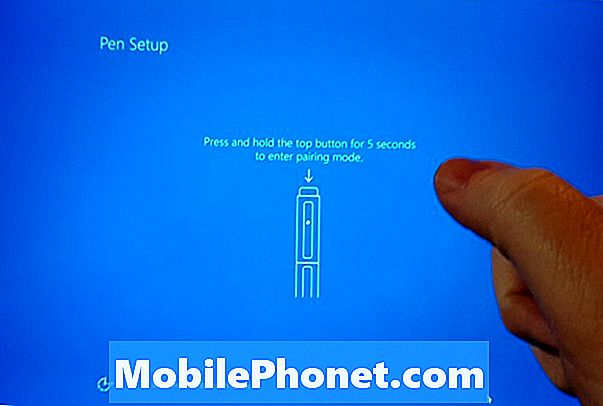
Tieni premuto il pulsante Penna all'estremità opposta alla punta della scrittura. Dopo circa cinque secondi Surface Pro 4 riconoscerà la penna di Surface e l'accoppierà tramite Bluetooth. La connessione Bluetooth non rimane collegata costantemente. Si connette solo quando l'utente fa nuovamente clic sul pulsante per aprire OneNote quando Surface Pro 4 è attivato.
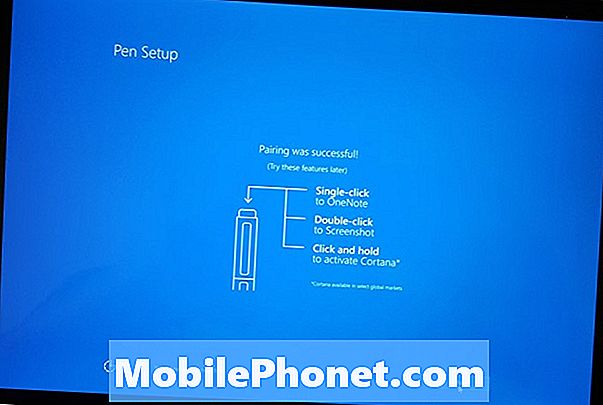
Una volta connessa la penna, vedrai la schermata sopra, che spiega come funziona il pulsante della penna.
Per il resto dei passaggi nella prima procedura guidata di avvio, segui la nostra guida all'installazione di Windows 10.
Ottenere gli aggiornamenti di Windows 10

Prima di fare qualsiasi altra cosa, ottieni tutti gli aggiornamenti di Windows. Aperto il Centro azioni di Windows 10 scorrendo dal bordo destro dello schermo o scegliendo l'icona del Centro operativo nell'angolo in basso a destra. Sembra una finestra di messaggio che vedresti in un fumetto e si trova accanto all'icona della tastiera come predefinita. Selezionare Tutte le impostazioni.
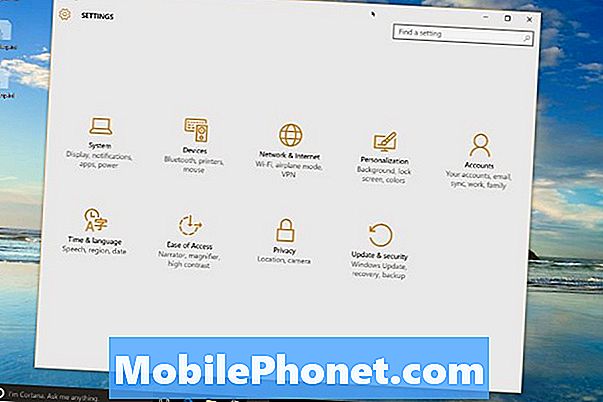
Nella seconda fila a destra troverai Aggiornamenti e sicurezza. Selezionalo per aprire la schermata di Windows Update.
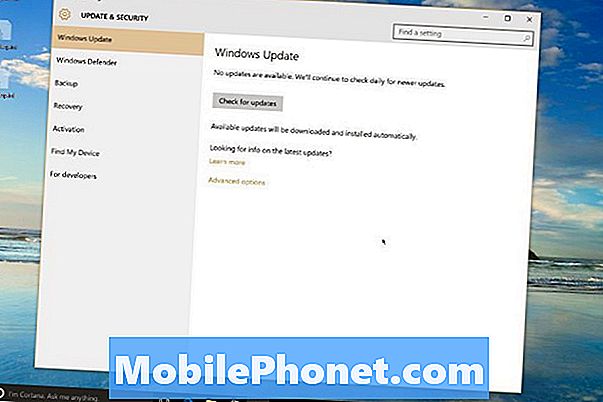
Clicca o tocca Controlla gli aggiornamenti al centro dello schermo e attendere che il sistema operativo trovi gli aggiornamenti. È molto probabile che il sistema operativo ne trovi alcuni.
Lasciali scaricare.

Windows 10 offre l'installazione di eventuali aggiornamenti che trova al momento programmato, ma questa prima volta è bene selezionare Riavvia ora pulsante verso il basso.
Windows 10 si riavvia e aggiorna. Surface Pro 4 potrebbe riavviarsi alcune volte a seconda degli aggiornamenti disponibili. Ora è un buon momento per fare una pausa e lasciarlo fare è un lavoro.
Verifica il tuo account su questo PC
Alla fine vedrai un avviso nell'area di notifica di Windows che ti chiede di verificare la tua identità su Surface Pro 4. Quando lo vedi, tocca o fai clic su di esso o apri Tutte le impostazioni come hai fatto sopra.
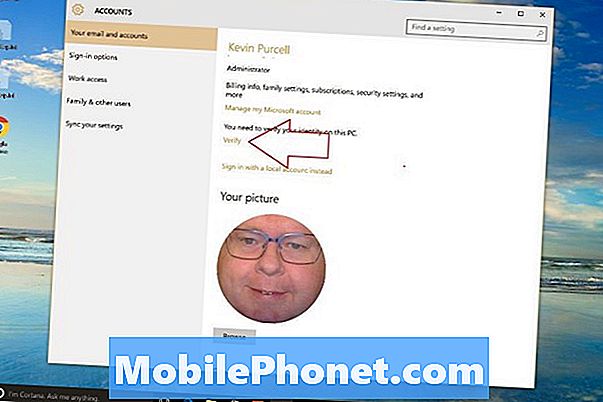
Tocca o fai clic su conti e quindi scegliere La tua email e i tuoi account. A metà della pagina vedrai la parola Verificare per iniziare. Questo apre una finestra che ti chiede di verificare il tuo account Microsoft usando l'email, il telefono o un codice. Scegli quello che preferisci. Scelgo il mio cellulare Questo mi invia un codice tramite testo.
Installa app e aggiornamenti di Windows Store
La prima volta che apri Windows Store, potrebbe volerci un po 'di tempo perché effettivamente aggiorna il software Windows Store all'ultima versione. Al termine, inizia a recuperare tutti gli aggiornamenti disponibili per le app preinstallate.
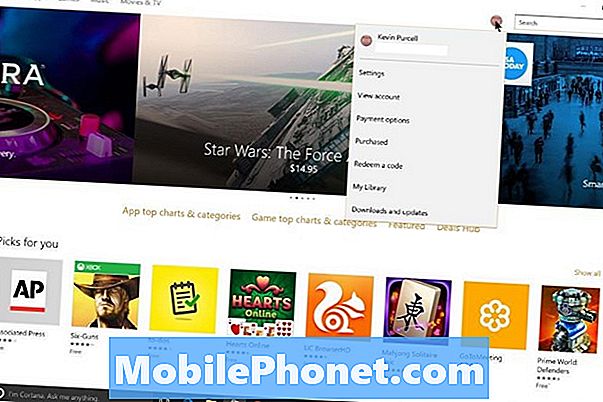
Fai clic sull'icona rotonda che si trova in alto a destra accanto alla casella di ricerca. Un elenco a discesa mostra Download e aggiornamenti sulla lista. Fare clic e verrà visualizzato un elenco di aggiornamenti. Se non fa clic su Controlla gli aggiornamenti appena sotto la casella di ricerca in alto a destra. Clicca su Aggiorna tutto sotto il pulsante Controlla aggiornamenti. Sul mio Surface Pro 4, lo Store ha trovato 31 aggiornamenti. Ci vuole un po 'per scaricare e a volte Windows Store si blocca su un aggiornamento o due. Se ciò accade, finisci gli altri, riavvia Windows e poi ripeti i passaggi.
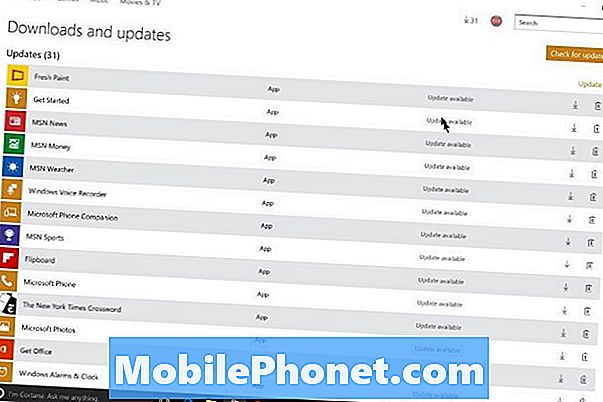
Se vuoi, vai avanti e guardati intorno e scarica alcune app che potresti voler utilizzare. Abbiamo compilato un elenco di 13 app e giochi di Windows 10 Essential da Windows Store. Abbiamo inoltre creato un elenco più lungo di 45 app per Surface Pro 3, tutte ottimizzate per Surface Pro 4. L'elenco include anche alcuni fantastici giochi.
Questo dovrebbe iniziare con app utili. Dai un'occhiata alla nostra lista di grandi
Installa Microsoft Office
La maggior parte degli utenti di Surface Pro 4 probabilmente installeranno Microsoft Office. Puoi acquistare una versione completa che paghi una sola volta (e mantenerla installata sul computer) oppure andare con Office 365 Personal o Home, che ti offre un abbonamento. Ciò consente all'utente di installarlo e ottenere sempre versioni aggiornate, oltre ad alcuni altri omaggi.

Ho scelto Office 365 Home perché ho quattro membri della famiglia che ne hanno bisogno, la versione Home offre agli utenti fino a cinque installazioni di PC per utente. Inoltre, possono installare le app mobili sul proprio telefono e tablet (fino a cinque di ciascuna). Questo costa $ 100 all'anno, ma gli acquirenti attenti possono trovare offerte. Infatti ne ho trovato uno su eBay che mi ha dato Office 365 Home con 2 codici di abbonamento di sei mesi per meno di $ 45. È insolito e spesso le migliori offerte costano $ 60- $ 80 per un anno. Gli utenti possono anche scegliere di pagare mensilmente.
Office 365 Personal offre agli utenti la suite completa di app come la versione Home, ma solo per una persona su un massimo di 5 computer e il loro telefono e tablet.
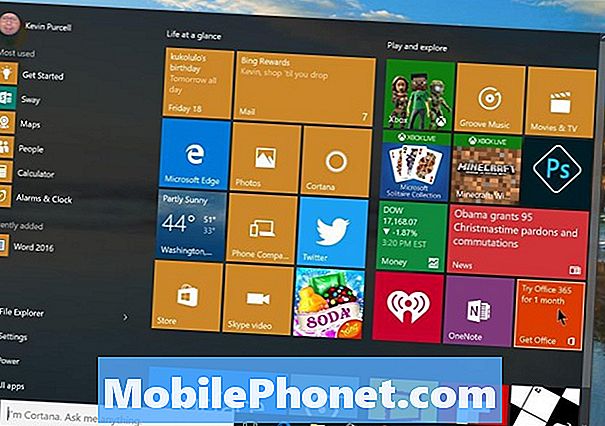
Surface Pro 4 viene fornito con un collegamento nel menu Start per ottenere Office 365. Premi il pulsante Start in basso a sinistra o utilizza il pulsante della tastiera di Windows nella riga in basso a sinistra tra i tasti Alt e Fn.
Si apre la schermata di sottoscrizione di prova di Office 365. Clicca su Prova gratis e scaricherà l'installer usando il browser. Una volta terminato, cercalo nella cartella Download di Windows Explorer. Fare doppio clic e avviare il processo di installazione. Ci vogliono alcuni minuti.

Al termine, apri un'app Office come Word. Il sistema operativo lo mette nel menu Start sotto Aggiunto recentemente le app a circa metà dell'elenco nella colonna di sinistra o l'installer possono aggiungere icone alla barra delle applicazioni.
Word si aprirà e offrirà di eseguire Aggiornamenti automatici di Office. Clic Accettare per attivare questa funzione o fare clic sulla piccola X per chiuderla. Vi consiglio di accettarlo in modo da ottenere gli ultimi aggiornamenti.
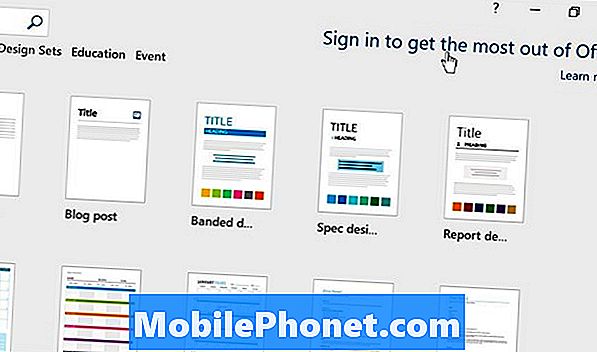
Se hai utilizzato il tuo account Microsoft per accedere a Windows, lo aggiungerà a Office per te, ma potrebbe essere necessario aggiungere nuovamente la password. In caso contrario, sarà necessario accedere utilizzando il pulsante nell'angolo in alto a destra che legge Accedi per ottenere il massimo da Office. Aggiungi l'indirizzo email del tuo account MS. Cercherà il tuo account e mostrerà una schermata per aggiungere la tua password.
Dopo aver effettuato l'accesso a un'app Office, anche gli altri eseguiranno l'accesso.
Cambia le impostazioni importanti su Surface Pro 4
Ti consigliamo di modificare alcune impostazioni chiave.
Disabilita attività
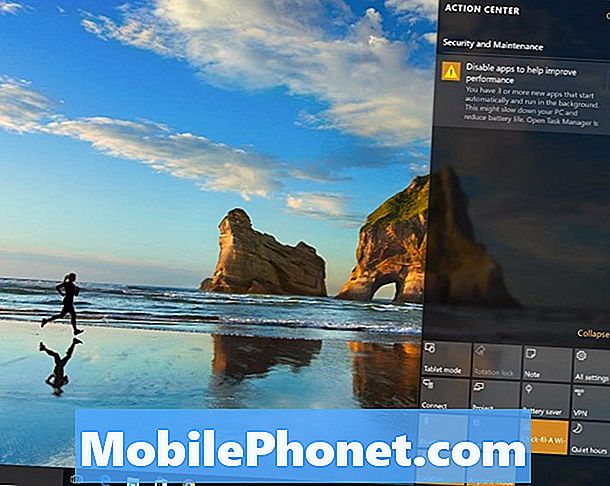
Durante i primi giorni di utilizzo, il sistema operativo probabilmente ti mostrerà una notifica che dice "Disattiva le app per migliorare le prestazioni." Dopo aver completato l'installazione di tutti i programmi e le app, fai clic su di essa per fare come dice. Ciò offre agli utenti la possibilità di sbarazzarsi di app non necessarie che vengono eseguite automaticamente all'avvio e potenzialmente rallentano il sistema. Fare clic sulla notifica e si apre la schermata Sicurezza e manutenzione. Clicca su Apri Task Manager per aprire l'elenco di app che vengono eseguite automaticamente. Sbarazzati delle app di cui non pensi di aver bisogno. Fare clic sull'app nell'elenco e quindi fare clic disattivare.
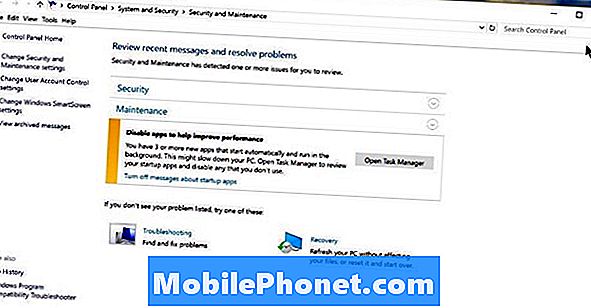
Vedi Come iniziare con Windows 10
Alcune altre impostazioni chiave da modificare includono quanto segue (tutte le funzionalità includono collegamenti ai nostri messaggi Come per i post relativi a tale impostazione):
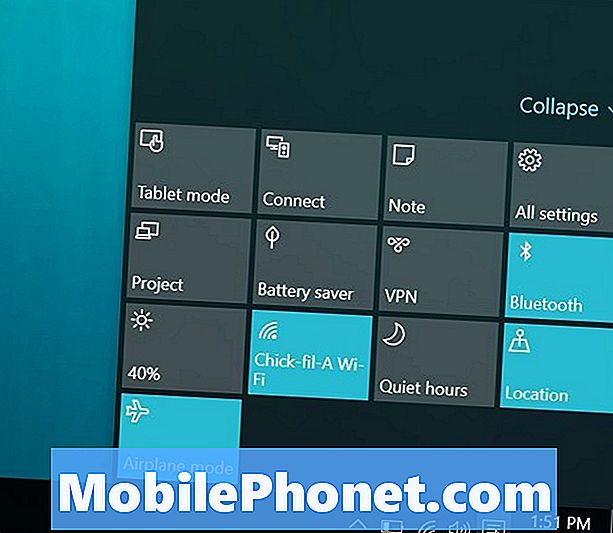
Trova l'accesso rapido alla maggior parte delle impostazioni di Windows 10 utilizzando i pulsanti nel Centro operativo.
- Attiva / disattiva la modalità tablet
- Cambia motore di ricerca predefinito
- Ripristina la schermata iniziale da Windows 8 se ti è piaciuto
- Aggiungi i tuoi account e-mail da utilizzare nell'app Mail incorporata
- Usa Cortana
- Imposta Trova il mio dispositivo in caso di smarrimento o furto
- Se non ti piacciono le notifiche in Windows 10, ecco come risolverlo
Great Surface Pro 4 Accessori da acquistare
I seguenti accessori saranno utili agli utenti di Surface Pro 4. Prendili, o accessori come loro.
Cover di Surface Pro 4 tipo con lettore di impronte digitali

I primi due accessori di cui hai bisogno sono la penna di Surface e la nuova cover di tipo. Surface Pen viene fornito con Surface Pro 4 e lo collegherai nella fase di configurazione sopra descritta. Tuttavia, la Cover Type viene fornita come componente aggiuntivo extra a pagamento. Ottieni la Cover del tipo con lettore di impronte digitali se te lo puoi permettere. L'accesso con il tocco di un dito è così soddisfacente ed efficiente. Tuttavia, alcuni potrebbero non pensare che valga la pena di $ 30 in più. Se è così, quindi acquistare la versione a basso costo senza di essa.
Microsoft Dock

Se si spera di utilizzare Surface Pro 4 come tablet, laptop e come sistema desktop a casa, quindi prelevare il nuovo Microsoft Dock. Non è senza problemi, ma quelli dovrebbero essere riparati presto.
È facile collegarsi utilizzando il connettore di alimentazione magnetico di Surface Pro 4. È possibile collegare dispositivi USB come tastiera e mouse nel Dock. Collegalo a un monitor esterno e usa la porta Ethernet per una connessione più veloce mentre sei collegato.
Kit punta penna di superficie

La penna di Surface inclusa nella confezione di Surface Pro 4 non include il kit di punta per penna di superficie che gli utenti possono acquistare a $ 10. Viene fornito con una sostituzione uguale a quella della penna. Ha anche un suggerimento che simula un pennarello e uno più spesso come un pennarello.
Roku Streaming Box

Che cosa fa Apple TV per iPad o iPhone, Roku Streaming Box può fare per Surface Pro 4. Il tablet include la tecnologia di visualizzazione wireless che consente agli utenti di eseguire il mirroring o estendere il desktop Surface su un televisore o proiettore con un dispositivo display wireless collegato su. Microsoft ne fa un grande ma è solo un ricevitore stupido che non fa altro che collegare il dock. Perché non aggiungere le funzionalità di streaming di una Roku Box e ottenere allo stesso tempo la tecnologia Wireless Display?
Roku produce varie versioni, una delle quali sembra una chiavetta USB con un connettore HDMI. Collegare la Roku Stick ($ 39,99) alla TV e quindi collegare il cavo USB in dotazione alla porta USB del televisore o un adattatore da USB a CA, incluso anche con la Roku Stick.
Il Roku Stick è un po 'meno potente, quindi considera di prendere Roku 4 ($ 129,99), che non è così portatile ma funziona più velocemente e include il supporto 4K.
Vedi Come eseguire il cast e lo streaming da Windows 10
Entrambi i Rokus usano un bel telecomando. Roku 4 supporta anche la ricerca vocale, una funzione di ricerca remota e una funzione auricolare che ti impedisce di svegliare gli altri nella camera da letto mentre guardi video o ascolti musica.
Logitech Ultrathin Touch Mouse

Logitech Ultrathin Touch Mouse T630 combina il tocco e i gesti di un trackpad con la precisione di puntamento del mouse.
Perfetta come la Cover del tipo di superficie e quanto la penna di Surface fa con il puntamento e il disegno, un buon mouse mobile completa il Surface Pro 4 rendendo gli utenti più produttivi per le attività di ufficio. Logitech Ultrathin Touch Mouse funziona perfettamente come un piccolo mouse Bluetooth mobile. È sottile, leggero e include alcune funzionalità di tocco. Il mouse costa più ($ 69,99) a Logitech che in posti come Amazon, quindi vai su Amazon per soli $ 50. Oltre alla ricarica via USB, si collega anche a più di un dispositivo con un interruttore sul fondo che mi permette di scegliere tra loro immediatamente.
Vedi 9 accessori Essential Surface Pro 4
Custodia a manica grande

Il fattore di forma ridotto che otteniamo con Surface Pro 4 è quello di avvolgere la custodia protettiva a basso profilo. Ecco perché ci piacciono le custodie per sleeve di WaterField Designs. Realizzano tre custodie che non aggiungono troppo peso o spessore mentre proteggono Surface Pro 4.

Se vuoi più di una tradizionale borsa per computer, scegli una delle altre borse WaterField Designs progettate per Surface Pro 4. La mia preferita è la Bolt Briefcase.


